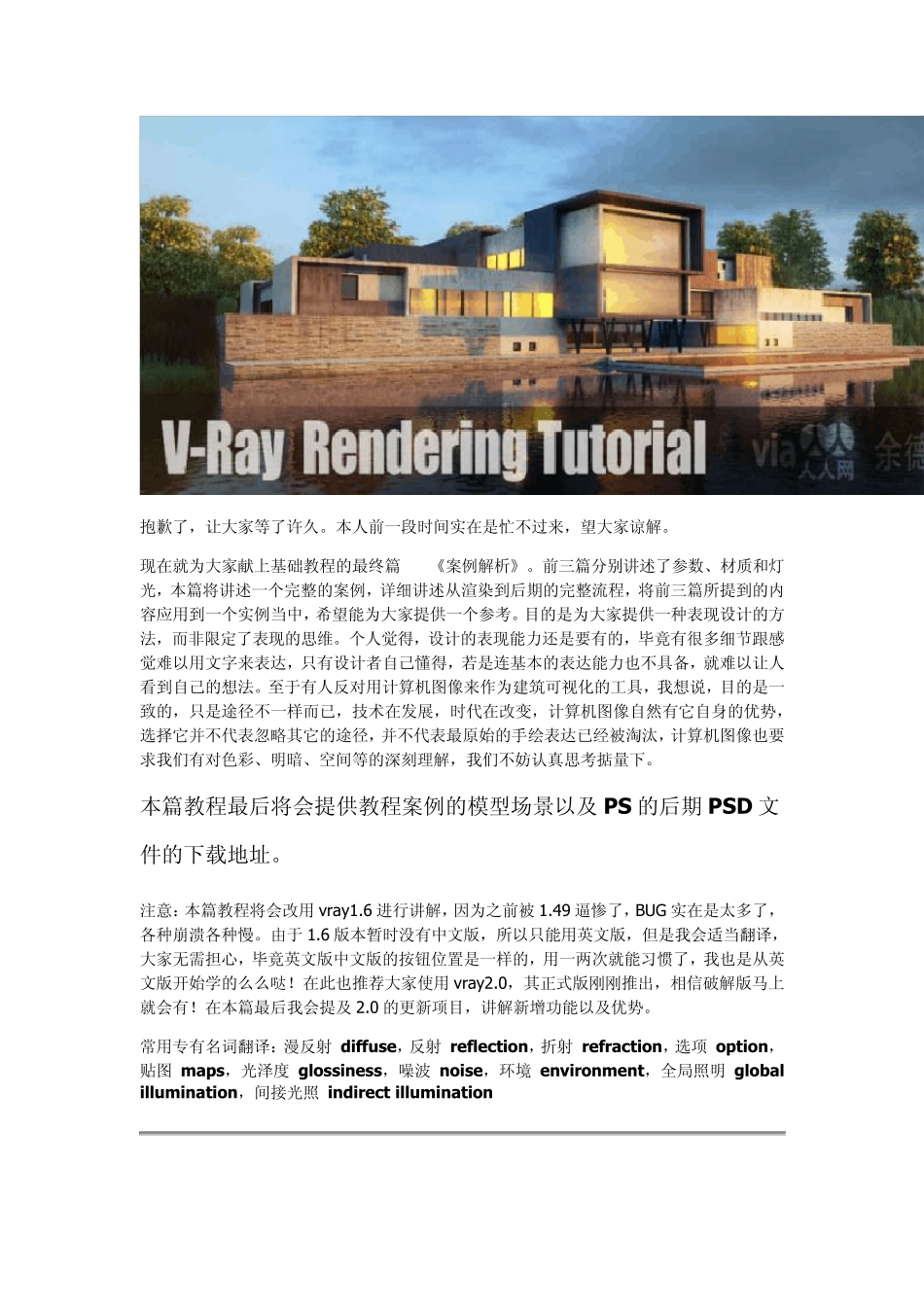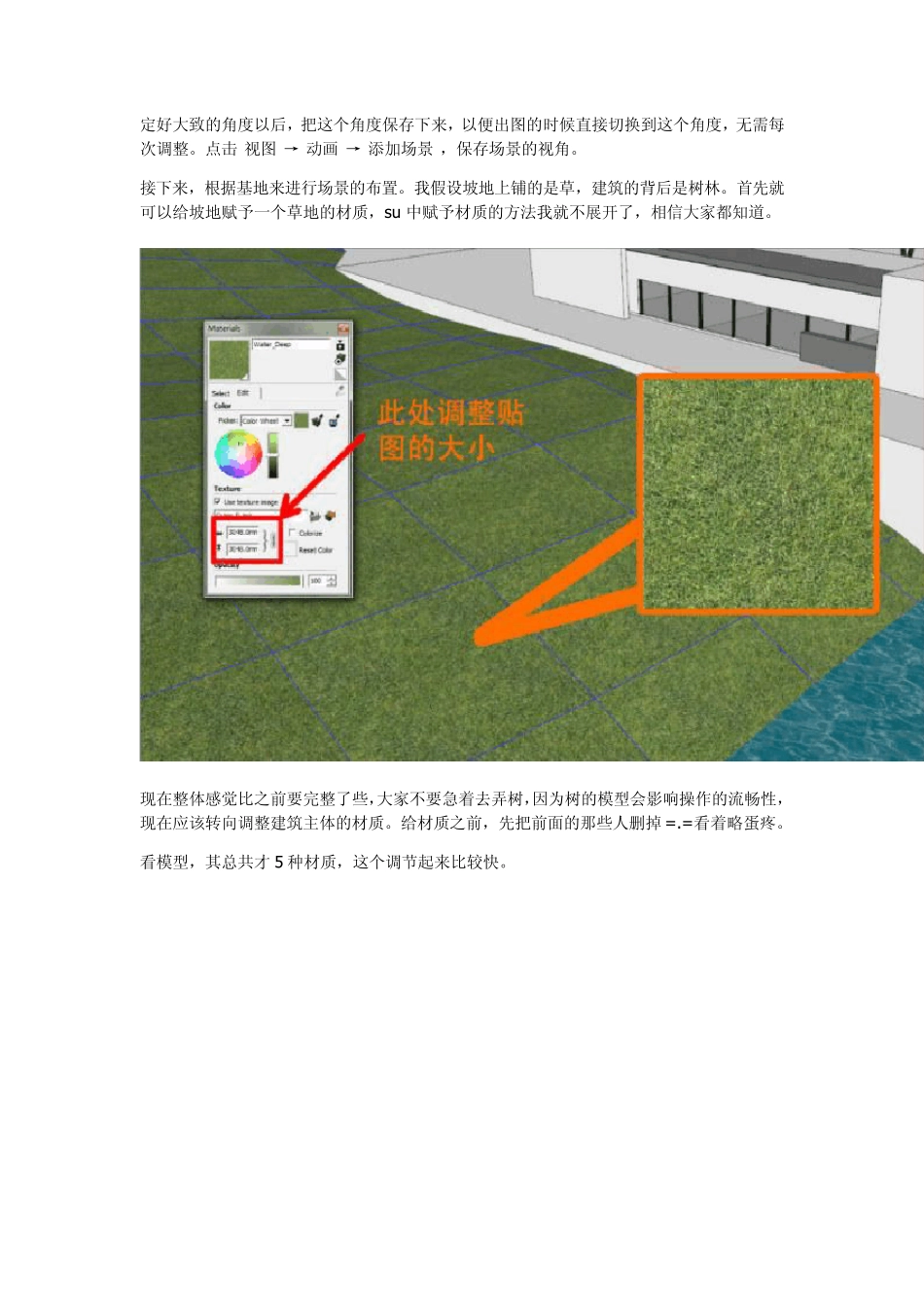抱歉了,让大家等了许久。本人前一段时间实在是忙不过来,望大家谅解。 现在就为大家献上基础教程的最终篇——《案例解析》。前三篇分别讲述了参数、材质和灯光,本篇将讲述一个完整的案例,详细讲述从渲染到后期的完整流程,将前三篇所提到的内容应用到一个实例当中,希望能为大家提供一个参考。目的是为大家提供一种表现设计的方法,而非限定了表现的思维。个人觉得,设计的表现能力还是要有的,毕竟有很多细节跟感觉难以用文字来表达,只有设计者自己懂得,若是连基本的表达能力也不具备,就难以让人看到自己的想法。至于有人反对用计算机图像来作为建筑可视化的工具,我想说,目的是一致的,只是途径不一样而已,技术在发展,时代在改变,计算机图像自然有它自身的优势,选择它并不代表忽略其它的途径,并不代表最原始的手绘表达已经被淘汰,计算机图像也要求我们有对色彩、明暗、空间等的深刻理解,我们不妨认真思考掂量下。 本篇教程最后将会提供教程案例的模型场景以及 PS 的后期 PSD 文件的下载地址。 注意:本篇教程将会改用 vray1.6 进行讲解,因为之前被 1.49 逼惨了,BUG 实在是太多了,各种崩溃各种慢。由于 1.6 版本暂时没有中文版,所以只能用英文版,但是我会适当翻译,大家无需担心,毕竟英文版中文版的按钮位置是一样的,用一两次就能习惯了,我也是从英文版开始学的么么哒!在此也推荐大家使用 vray2.0,其正式版刚刚推出,相信破解版马上就会有!在本篇最后我会提及 2.0 的更新项目,讲解新增功能以及优势。 常用专有名词翻译:漫反射 diffuse,反射 reflection,折射 refraction,选项 option,贴图 maps,光泽度 glossiness,噪波 noise,环境 environment,全局照明 global illumination,间接光照 indirect illumination 本篇将分为①场景模型的细化和赋予材质②布光③渲染出图④ps后期四个大部分,其中的细节我会在接下来的讲解中逐一讲解。 一,场景模型的细化&材质赋予 首先打开模型,如下图。可见是一个较为简单的建筑模型,加上一个沙盒做的地形,还有一个水面。渲图之前,先选择需要表现的角度,这样可以节省不少不必要的工作,一切细化工作和材质调整都针对需要表现的角度,集中火力,效果好效率高。假设我就选择了下图的角度~ 定好大致的角度以后,把这个角度保存下来,以便出图的时候直接切换到这个角度,无需每次调整。点击“视图”→“动画”→“添加场景”,保存场景的视角...